Spotify Desktop-Download: Musik auf dem Computer genießen [2025]
Spotify ist eine der besten Online-Musik-Streaming-Sites, die wir heute haben. Es besteht kein Zweifel, dass sich Millionen von Menschen an die sehr umfangreiche und hervorragende Musikbibliothek wenden Spotify für ihre Musikbedürfnisse. Es kann auch verwendet werden, wenn Sie Podcasts, Musik und personalisierte Inhalte hören möchten, auf die auch über verschiedene Geräte zugegriffen werden kann.
Spotify Läuft problemlos auf allen Geräten wie iOS, Windows und Android, was es scheinbar benutzerfreundlicher macht. Es gibt viele Dinge, die man daran genießen kann Spotify Desktop-App. Auch zwischendurch kann es bei der Nutzung zu Dilemmata oder Problemen kommen.
In diesem Artikel werden wir diskutieren Spotify auf dem Desktop. Einschließlich der Unterschiede zwischen Spotify Mobilgerät vs. Desktop, wie bekomme ich ein Spotify Desktop-Download und mögliche Lösungen für einige der möglichen Probleme, auf die Sie bei der Nutzung der Plattform stoßen könnten. Für eine reibungslose Nutzung der Online-Musikplattform müssen viele Dinge gelernt werden, also fangen wir an.
Artikelinhalt Teil 1. Spotify Vergleich zwischen Desktop und MobilgerätenTeil 2. Wie man hinkommt Spotify Desktop-App herunterladenTeil 3. Wie repariert man Spotify Auf dem Desktop reagiert nichtTeil 3. Anhören Spotify Musiktitel grenzenlos kostenlos!Teil 5. Alles zusammenfassen
Teil 1. Spotify Vergleich zwischen Desktop und Mobilgeräten
Bevor Sie lernen, wie man eine bekommt Spotify Beim Desktop-Download ist es notwendig, die Unterschiede zwischen ihnen kennenzulernen Spotify Mobil und Desktop. Der Unterschied zwischen Spotify auf Desktop- und Mobilgeräten liegt in erster Linie in der Benutzeroberfläche, Funktionalität und Benutzererfahrung, die auf die jeweilige Plattform zugeschnitten sind. Hier finden Sie eine Aufschlüsselung der wichtigsten Unterschiede zwischen Spotify Desktop und Mobil:
Spotify Desktop:
- User Interface: Die Desktop-Version von Spotify verfügt im Vergleich zur mobilen App typischerweise über eine größere und umfangreichere Benutzeroberfläche. Es enthält häufig detailliertere Menüs, größere Albumcover und zusätzliche Navigationsoptionen.
- Multitasking: Spotify Der Desktop ermöglicht einfacheres Multitasking. Benutzer können die App in einem separaten Fenster geöffnet lassen, während sie an anderen Aufgaben arbeiten oder im Internet surfen.
- Tastatürkürzel: Spotify Desktop-Benutzer können Tastaturkürzel nutzen, um die Wiedergabe zu steuern, in der App zu navigieren und andere Aktionen effizienter auszuführen.
- Erweiterte Funktionen: Einige erweiterte Funktionen, wie detaillierte Audioeinstellungen, Verwaltung der Wiedergabewarteschlange und Integration mit externen Geräten, sind möglicherweise auf dem besser zugänglich Spotify Desktop-Version.
- Auffindbarkeit: Die Desktop-Version bietet aufgrund der größeren Bildschirmfläche und des größeren Layouts möglicherweise eine bessere Auffindbarkeit neuer Musik, Playlists und Empfehlungen.
Spotify Mobil:
- User Interface: Die mobile Version von Spotify ist für kleinere Bildschirme und berührungsbasierte Interaktion optimiert. Es verfügt häufig über eine vereinfachte Benutzeroberfläche mit Navigationsregisterkarten am unteren Bildschirmrand.
- Portabilität: Spotify mobile bietet Portabilität, sodass Benutzer unterwegs mit ihren Smartphones oder Tablets Musik hören können. Es ist ideal für Benutzer, die beim Pendeln, Sport oder Reisen auf ihre Musikbibliothek zugreifen möchten.
- Integration mit mobilen Funktionen: Spotify Mobile lässt sich in verschiedene Funktionen mobiler Geräte integrieren, z. B. Sprachassistenten, Benachrichtigungen und Freigabeoptionen. Benutzer können Songs, Playlists oder Alben ganz einfach mit Freunden teilen oder die Wiedergabe mithilfe von Sprachbefehlen steuern.
- Einfache Anwendung: Die mobile App bietet möglicherweise auf Mobilgeräte zugeschnittene Funktionen wie Wischgesten, mobilspezifische Einstellungen und responsives Design für verschiedene Bildschirmgrößen.
Zusammenfassend, Spotify Desktop- und mobile Apps gehen auf unterschiedliche Benutzerbedürfnisse und -präferenzen ein. Der Spotify Die Desktop-App bietet ein umfassenderes und funktionsreicheres Erlebnis, während die mobile Version auf Portabilität, Zugänglichkeit und Integration mit Funktionen mobiler Geräte Wert legt. Beide Versionen ergänzen sich gegenseitig und ermöglichen es Benutzern, ihre Musik nahtlos über verschiedene Geräte und Umgebungen hinweg zu genießen.
Teil 2. Wie man hinkommt Spotify Desktop-App herunterladen
Unabhängig davon, ob Sie ein Android- oder ein iOS-Gerät verwenden, können Sie das ganz einfach herunterladen Spotify Anwendung und genießen Sie Musik überall. Nicht nur das, sondern auch das Spotify Die Anwendung ist auch auf Microsoft Windows und verfügbar Apple MacOS Computers. Aber es gibt noch mehr, auf das Sie zugreifen können Spotify sogar von PlayStation, Linux und Xbox. Diese Kompatibilität gibt Spotify ein Wettbewerbsvorteil in der Musikindustrie.
Viele Musikfans bevorzugen die Verwendung Spotify auf mobilen Geräten und berühren Sie das selten Spotify Desktop-Anwendung. Aber es gibt noch andere Tricks, die die Desktop-App möglicherweise bereithält, die in der mobilen App nicht verfügbar sind.
- Wenn Sie Lücken schließen möchten Spotify Erstellen Sie eine Playlist, indem Sie Ihre persönliche Musikbibliothek hinzufügen. Wir empfehlen die Desktop-App, da Sie damit lokale Titel manuell hinzufügen können.
- Spotify Wählt das Cover für Ihre Playlists aus, Sie können aber auch Ihr eigenes mit der Desktop-App auswählen.
- Wenn Sie einen großartigen Titel mit Ihrem Freund teilen möchten, ist dies mit der Desktop-App so einfach wie Ziehen und Ablegen.
- Die Desktop-App bietet eine Option „Zuletzt gespielt“, mit der Sie durch die Playlists und Alben scrollen können, die Sie zuletzt gehört haben, und bietet Ihnen außerdem eine Song-für-Song-Liste. Ihre Wiedergabewarteschlange wird angezeigt. Wenn Sie jedoch auf „Verlauf“ klicken, können Sie den Songverlauf der von Ihnen gespielten Songs sehen, unabhängig davon, ob Sie sie auf Ihrem Telefon oder Computer abgespielt haben.
Jetzt würden wir über Methoden sprechen, wie man das bekommt Spotify Desktop-App auf Ihren Geräten. Nun, noch eins der guten Dinge bei der Verwendung Spotify ist, dass die Schritte zur Installation nicht so schwierig sind. Versuchen wir im Folgenden, diese Schritte besser kennenzulernen.
Erhalten Sie Spotify Desktop kostenlos auf Ihrem Computer
Wie komme ich hin Spotify Desktop-Download auf Ihrem Windows oder Mac? Um zu installieren Spotify Auf Ihrem Computer müssen Sie Folgendes tun:
- Besuchen Sie mit Ihrem Mac- oder Windows-Browser die Spotify Laden Sie die Seite herunter und wählen Sie dann aus Herunterladen. Der Download sollte sofort starten.
- Öffnen Sie die heruntergeladene Datei, um den Installationsvorgang zu starten. Gehen Sie auf dem Mac zu Finder und öffne das „SpotifyInstallateur. REISSVERSCHLUSS„Datei. Unter Windows müssen Sie prüfen, ob Sie die Datei sehen.“SpotifySetup.exe" Datei.
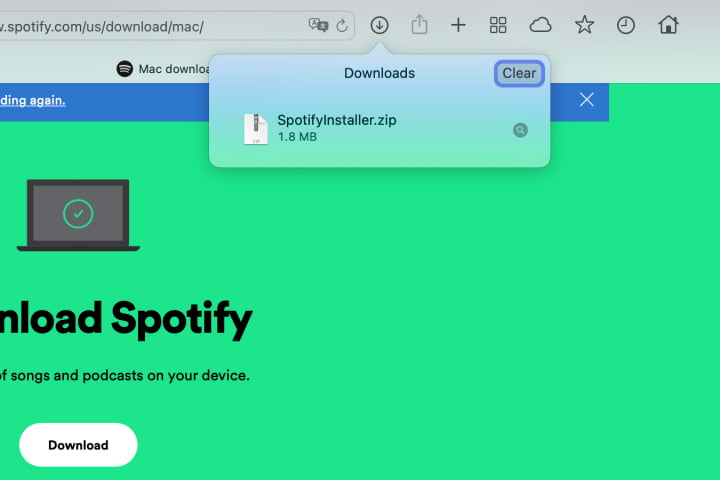
- Wenn die Datei entpackt ist, öffnen Sie sie Installieren Spotify Datei.
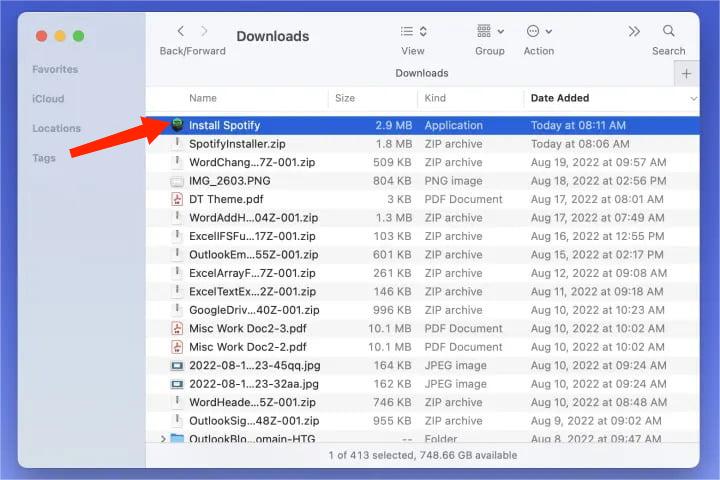
- Es öffnet sich ein kleines Kästchen, das Sie darüber informiert, dass die App aus dem Internet heruntergeladen wurde, und Sie auffordert, zu bestätigen, dass Sie sie öffnen möchten. Wählen Öffne.
- Warten Sie, bis die App installiert ist. Anschließend wird der Fortschrittsbalken angezeigt, während die Anwendung heruntergeladen und installiert wird.
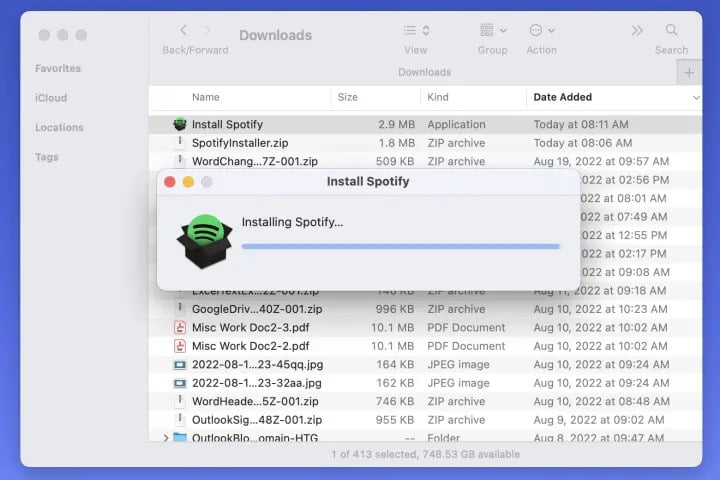
- Sobald das erledigt ist, Spotify sollte automatisch starten.
Windows-Benutzer können das auch herunterladen Spotify App von der Microsoft Store. Jetzt können Sie eine der Optionen nutzen, um sich bei Ihrem anzumelden Spotify Konto wie E-Mail oder Facebook. Wenn Sie keins haben Spotify Konto klicken Registrieren um ein neues Konto für sich zu erstellen. Ein neuer Benutzer kann a genießen kostenlos Spotify Versuch jetzt (1-3 Monate). Jetzt können Sie es genießen Spotify Desktop auf Ihrem Computer, damit Sie endlich die Songs hören können, die Sie lieben und die Sie gerne hören möchten.
Teil 3. Wie repariert man Spotify Auf dem Desktop reagiert nicht
Jetzt haben wir Ideen, wie wir dorthin gelangen können Spotify Desktop-Download auf Ihren Computer und wie Sie darauf zugreifen können. Jetzt können wir herausfinden, was wir tun können, falls die Desktop-App nicht so läuft, wie sie ist.
Warum Spotify auf dem Desktop reagiert nicht?
- Der Spotify Die App ist bereits veraltet und benötigt ein Update.
- Bei erkannter Software kann es zu Konflikten mit dem installierten Antivirenprogramm kommen.
- Möglicherweise liegen Fehler auf dem Laufwerk Ihres Computers vor.
- Falls es an den Anforderungen Ihres Prozessors mangelt Spotify kann nicht richtig laufen.
- Während Sie Ihr öffnen Spotify Auf dem Desktop kann es ebenfalls zu einem Fehler oder Hardware- und Softwarekonflikten kommen.
Lösungen zu beheben Spotify Problem, dass der Desktop nicht reagiert
Jetzt haben wir also eine Vorstellung von den Gründen dafür Spotify Der Desktop reagiert nicht richtig. Wir können diese Informationen nun als Referenz verwenden, um das Dilemma anzugehen. Nachfolgend finden Sie einige Lösungen, die Sie ausprobieren können, um die Fehler zu beheben und eine lohnende Zeit mit der Nutzung zu haben Spotify App.
1. Starten Sie den Computer neu, den Sie verwenden
Eines der grundlegenden Dinge, die Menschen für ihren Fall tun können Spotify Desktop-Computer nicht gut tun, besteht darin, das von ihnen verwendete Gerät neu zu starten. Es dient zur Auffrischung Ihres Geräts. Es kann Ihnen helfen, einige Speicherlecks zu stoppen und temporäre oder zufällige Daten zu entfernen, die zu einer sehr langsamen Anwendung führen. Andererseits trägt dies auch dazu bei, die Leistung des von Ihnen verwendeten Computers zu steigern.
2. Überprüfen Sie, ob Sie über eine stabile Internetverbindung verfügen
Eine der Voraussetzungen, damit Sie Freude daran haben Spotify Auf dem Desktop befindet sich eine Internetverbindung. Eine weitere einfache Lösung, die Sie ausprobieren können, besteht darin, sicherzustellen, dass Sie über eine stabile Internetverbindung verfügen, damit die Musikplattform und die übrigen Funktionen ausgeführt werden können.
3. Überprüfen Sie auch das Antivirenprogramm und die Firewall
Alle Softwareprogramme, die als Schutz vor Viren dienen, sind zu schützend. Es ist möglich, dass das Softwareprogramm aufgrund übermäßigen Schutzes Schwierigkeiten hat, zwischen bösartigen und sicheren Programmen zu unterscheiden. Möglicherweise haben Sie Schwierigkeiten bei der Verwendung Spotify Desktop, weil die Firewall oder Ihr Antivirenprogramm ihn blockiert. Andererseits gibt es Möglichkeiten, die Einstellungen der Antivirensoftware anzupassen. Nachfolgend haben wir die Schritte aufgelistet, die Sie ausführen müssen, um dies zu ermöglichen.
- Tippen Sie auf die Start Menu und dann suchen Windows-Sicherheit.
- Wählen Sie dann im linken Bereich der Windows-Sicherheit die Option „Firewall- und Netzwerkschutz“.
- Dann entscheiden Sie sich dafür Erlauben eine App durch die Firewall im Menü.
- Sie sehen dann eine Liste der Anwendungen, die Sie auf Ihrem PC haben.
- Suche die Spotify Anwendung.
- Wählen Spotify und beginnen Sie dann mit dem Hinzufügen zur Liste. Und wenn Sie dies getan haben, haben Sie den Vorgang abgeschlossen und können nun die Windows-Sicherheitsanwendung schließen.
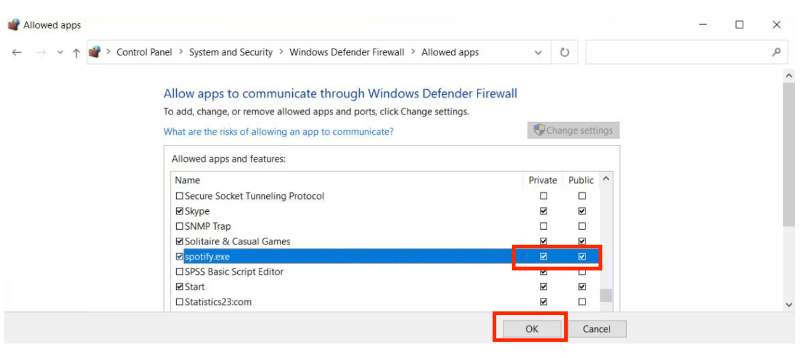
4. Verwenden Sie den Task-Manager
Im Fall des Spotify Wenn der Desktop nicht reagiert, kann es sein, dass die App im Hintergrund ausgeführt wird. Dies kann möglicherweise auftreten, weil die Software über zusätzliche Funktionen wie das Herunterladen von Daten, das Anzeigen von Benachrichtigungen und das Aktualisieren von Live-Kacheln verfügt. Um dieses Problem zu lösen, können Sie:
- Beginnen Sie mit Drücken von CTRL + ALT + DEL und der Taskmanager öffnet sich. Sie können auch die verwenden STRG + UMSCHALT + ESCAPE.
- Dann suchen Sie nach dem spotify.exe-Datei.
- Geh und tippe Spotify.exe, und Sie können die Anwendung stoppen, indem Sie auf tippen End Prozess Tab.
Wenn Sie diese Option wählen, können Sie eine Anwendung schließen. Falls das Problem weiterhin besteht, können Sie versuchen, das zu öffnen Spotify wieder auf dem Desktop. Für den Fall, dass Spotify Wenn die App immer noch nicht reagiert, gibt es noch andere Methoden, die Sie ausprobieren können.
5. Beginnen Sie mit der Neuinstallation Spotify Auf Ihrem PC
Falls das Problem durch die Verwendung des Task-Managers nicht gelöst werden konnte, können Sie eine Neuinstallation versuchen Spotify Auf dem Desktop kann dies möglicherweise Ihren Fehler oder Ihr Dilemma lösen.
- Gehen Sie zu Einstellungen und suchen Sie nach Apps-Bereich.
- Wählen Apps und Funktionen und in diesem Abschnitt sehen Sie alle Anwendungen, die auf Ihrem PC gespeichert und installiert sind.
- Tippen Sie dann auf die drei Ellipsen Spotify.
- Sie können nun die Deinstallation der App starten, indem Sie auf die Schaltfläche „Deinstallieren“ klicken.
- Sobald die Deinstallation abgeschlossen ist, öffnen Sie die Microsoft Store.
- Und suchen Sie im Microsoft Store nach Spotify und tippen Sie dann auf die erste Option, die Sie sehen.
- Tippen Sie auf die Schaltfläche „Abrufen und installieren“, um erneut mit der Installation der App zu beginnen.
- Sobald Spotify Nach der erneuten Installation auf Ihrem PC können Sie sicher sein, dass das Problem nicht mehr besteht.
Teil 3. Anhören Spotify Musiktitel grenzenlos kostenlos!
Wenn Sie hier lesen, müssen Sie bereits wissen, wie Sie dorthin gelangen Spotify Desktop-Download und wie man damit Musik genießt. In diesem Teil dieses Artikels möchten wir Ihnen etwas Erstaunliches mitteilen. Auch ohne genügend Geld und eine stabile Internetverbindung ist es dennoch möglich, bequem auf Ihre beliebtesten Songs zuzugreifen. Dies kann durch die Verwendung von ermöglicht werden TunesFun Spotify Music Converter.
Nun, dieses professionelle Tool ist in jeder Hinsicht erstaunlich! Es ist absolut in der Lage Umwandlung der Spotify Tracks im MP3-Format, WAV, FLAC und AAC werden ebenfalls unterstützt. Der TunesFun Spotify Music Converter konvertiert mit einer schnelleren Conversion-Rate und bietet seinen Benutzern den Luxus von Zeit. Und selbst wenn der Vorgang schneller als gewöhnlich abläuft, kann das professionelle Tool dennoch die gute Qualität der konvertierten Musikdateien garantieren und ermöglicht Ihnen sogar die Beibehaltung der Metadaten und ID-Tags der Musikdateien.
TunesFun Spotify Music Converter verfügt außerdem über eine erstaunliche und einfache Benutzeroberfläche. Darüber hinaus sind die Schritte zur Verwendung des Tools einfach und leicht zu befolgen. Also, wie können Sie es verwenden? TunesFun Spotify Music Converter zu herunterladen Spotify Lieder und genießen Sie den Zugriff auf alle Songs, die Sie lieben? Klicken Sie auf die Schaltfläche unten, um es jetzt kostenlos zu testen!
Versuchen Sie es kostenlos Versuchen Sie es kostenlos
Schritt 1. Laden Sie alle erforderlichen Dateien herunter installieren TunesFun Spotify Music Converter auf deinem Computer. Öffnen Sie nach der Installation das Tool und machen Sie sich bereit, alle Dateien hinzuzufügen, die Sie konvertieren möchten. Klopfen Dateien hinzufügen Oder beginnen Sie mit dem Ziehen und Ablegen der gewünschten Dateien. Dies gilt auch, wenn Sie die Songs durch Kopieren der URL importieren möchten.

Schritt 2. Wählen Sie das Format der Ausgabedatei Sobald Sie sich entschieden haben, erstellen Sie einen Ordner zum Speichern der Dateien, sobald der Konvertierungsprozess abgeschlossen ist.

Schritt 3. Klicken Sie auf die Registerkarte mit der Aufschrift Konvertieren und warten Sie einige Zeit, bis die TunesFun Spotify Music Converter hat die Konvertierung Ihrer Dateien abgeschlossen. Den Status der Konvertierung können Sie auch auf der Hauptoberfläche des Profi-Tools einsehen.

Teil 5. Alles zusammenfassen
Es gibt verschiedene Dinge, die man lernen muss Spotify Desktop, wenn Sie ihn wirklich erkunden und nutzen möchten. Und wir hoffen, dass wir zu einem der zuverlässigen Instrumente geworden sind, die Sie benötigen, um sich vor der Nutzung der Plattform ausreichend Wissen anzueignen. Dabei macht es Spaß, es zu benutzen Spotify, der beste Weg, auf Ihre Live-Musikdateien zuzugreifen, wäre immer TunesFun Spotify Music Converter.
Hinterlassen Sie uns eine Nachricht